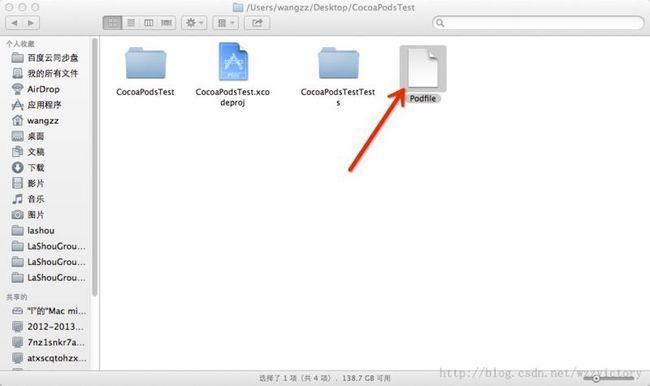cocopods
一、什么是CocoaPods
1、为什么需要CocoaPods
在进行iOS开发的时候,总免不了使用第三方的开源库,比如SBJson、AFNetworking、Reachability等等。使用这些库的时候通常需要:
- 下载开源库的源代码并引入工程
- 向工程中添加开源库使用到的framework
- 解决开源库和开源库以及开源库和工程之间的依赖关系、检查重复添加的framework等问题
- 如果开源库有更新的时候,还需要将工程中使用的开源库删除,重新执行前面的三个步骤,顿时头都大了。。。
自从有了CocoaPods以后,这些繁杂的工作就不再需要我们亲力亲为了,只需要我们做好少量的配置工作,CocoaPods会为我们做好一切!
2、什么是CocoaPods
CocoaPods是一个用来帮助我们管理第三方依赖库的工具。它可以解决库与库之间的依赖关系,下载库的源代码,同时通过创建一个Xcode的workspace来将这些第三方库和我们的工程连接起来,供我们开发使用。
使用CocoaPods的目的是让我们能自动化的、集中的、直观的管理第三方开源库。
二、安装CocoaPods
1、安装
CocoaPods是用Ruby实现的,要想使用它首先需要有Ruby的环境。幸运的是OS X系统默认的已经可以运行Ruby了,因此我们只需要执行以下命令:
- $ sudo gem install cocoapods
CocoaPods是以Ruby gem包的形式被安装的。在安装执行的过程中,可能会问我们是不是更新rake,输入y即可。这是因为rake gem包会在安装的过程中检查更细,如果有可用的新版本就会出现刚才的选项。
在安装进程结束的时候,执行命令:
- $ pod setup
如果没有报错,就说明一切安装就成功了!
2、安装过程中可能遇到的问题
①执行完install命令半天没反应
这有可能是因为Ruby的默认源使用的是cocoapods.org,国内访问这个网址有时候会有问题,网上的一种解决方案是将远替换成淘宝的,替换方式如下:
- $ gem sources --remove https://rubygems.org/
- //等有反应之后再敲入以下命令
- $ gem sources -a http://ruby.taobao.org/
要想验证是否替换成功了,可以执行:
- $ gem sources -l
正常的输出是:
- *** CURRENT SOURCES ***
- http://ruby.taobao.org/
②gem版本过老
gem是管理Ruby库和程序的标准包,如果它的版本过低也可能导致安装失败,解决方案自然是升级gem,执行下述命令即可:
- $ sudo gem update --system
③安装完成后,执行pod setup命令时报错:
- /Users/wangzz/.rvm/rubies/ruby-1.9.3-p448/lib/ruby/site_ruby/1.9.1/rubygems/dependency.rb:298:in `to_specs': Could not find 'cocoapods' (>= 0) among 6 total gem(s) (Gem::LoadError)
- from /Users/wangzz/.rvm/rubies/ruby-1.9.3-p448/lib/ruby/site_ruby/1.9.1/rubygems/dependency.rb:309:in `to_spec'
- from /Users/wangzz/.rvm/rubies/ruby-1.9.3-p448/lib/ruby/site_ruby/1.9.1/rubygems/core_ext/kernel_gem.rb:53:in `gem'
- from /Users/wangzz/.rvm/rubies/ruby-1.9.3-p448/bin/pod:22:in `<main>'
这就是路径设置的问题,可以通过执行:
- $ rvm use ruby-1.9.3-p448
解决该问题。
3、升级CocoaPods
升级很简单,再次执行安装命令即可:
- $ sudo gem install cocoapods
需要注意的是,如果安装的时候使用了sudo,升级的时候一样需要使用该关键字,不然升级完了以后又会出现路径不匹配问题。
三、使用CocoaPods
如果之前做的一切顺利,接下来就可以体验体验CocoaPods的神奇之处了,需要经过以下几步:
为了演示这个过程,我创建了一个名为CocoaPodsTest的工程。
1、创建Podfile
CocoaPods的一切都是从一个名为Podfile的文件开始的,我们需要先创建这个文件。个人习惯使用命令行,我会这样做:
- $ cd /Users/wangzz/Desktop/CocoaPodsTest
- $ touch Podfile
首先进入到工程的根目录下,创建空白的Podfile文件,创建完毕的目录结构如下图:
(PS:Podfile文件也可以不放在工程的根目录下,只是会稍微麻烦点,在下一篇文章中会有介绍,敬请关注。)
2、编辑Podfile
根据需要,我们可以在Podfile文件中写入需要用到的第三方库,以SBJson、AFNetworking、Reachability三个库为例,我的Podfile内容如下:
- platform :ios
- pod 'Reachability', '~> 3.0.0'
- pod 'SBJson', '~> 4.0.0'
- platform :ios, '7.0'
- pod 'AFNetworking', '~> 2.0'
3、执行导入命令
准备工作都完成后,开始导入第三方库:
- $ cd /Users/wangzz/Desktop/CocoaPodsTest
- $ pod install
首先进入工程根目录,然后执行pod install命令,CocoaPods就开始为我们做下载源码、配置依赖关系、引入需要的framework等一些列工作,命令的执行结果打印出来如下:
- Analyzing dependencies
- Downloading dependencies
- Installing AFNetworking (2.1.0)
- Installing JSONKit (1.5pre)
- Installing Reachability (3.0.0)
- Generating Pods project
- Integrating client project
- [!] From now on use `CocoaPodsTest.xcworkspace`.
这就说明pod install命令执行成功了。再来看看工程根目录发生的变化,如下图:
可以看到,工程的根目录下多了三个东西:CocoaPodsTest.xcworkspace、Podfile.lock文件和Pods目录。
(PS:篇幅有限,Podfile.lock文件会放到系列文章的下一篇介绍,敬请关注。)
再看看刚才执行完pod install命令打印出来的内容的最后一行:
- [!] From now on use `CocoaPodsTest.xcworkspace`.
提示我们从现在起,我们需要使用CocoaPodsTest.xcworkspace文件来开发。
对于工程发生的变化,有几点需要说明:
- 第三方库会被编译成静态库供我们正真的工程使用
CocoaPods会将所有的第三方库以target的方式组成一个名为Pods的工程,该工程就放在刚才新生成的Pods目录下。整个第三方库工程会生成一个名称为libPods.a的静态库提供给我们自己的CocoaPodsTest工程使用。
- 我们的工程和第三方库所在的工程会由一个新生成的workspace管理
为了方便我们直观的管理工程和第三方库,CocoaPodsTest工程和Pods工程会被以workspace的形式组织和管理,也就是我们刚才看到的CocoaPodsTest.xcworkspace文件。
原来的工程设置已经被更改了,这时候我们直接打开原来的工程文件去编译就会报错,只能使用新生成的workspace来进行项目管理。
打开CocoaPodsTest.xcworkspace,界面如下:
工程的目录结构还是非常明显的。
在项目中引用刚才添加的第三方库的头文件,执行编译操作,果断成功!
至此,CocoaPods使用篇告一段落,接下来打算再用一个篇幅介绍CocoaPods稍微深层次的东西,敬请关注。
四、参考资料
1、http://code4app.com/article/cocoapods-install-usage
2、http://cocoapods.org/